Neuvěřitelné programy pro přidávání textu do videí s průvodcem krok za krokem
Videa se na platformách sociálních médií stala důležitějšími, protože slouží jako médium pro sdělování myšlenek nejen prostřednictvím obrázků, ale i slov. Někdy přidání textu do videa zvýší jeho celkový dopad. Například u domácích filmů by měl být před sdílením online přidán text povolení. Nebo, pokud točíte film o hře, možná budete chtít zahrnout titulky k vysvětlení strategií.
I když stažené video nemá titulky, možná je budete chtít přidat, abyste je mohli bez problémů sledovat. Je to skvělý nástroj, jak zajistit, aby informace o vašem videu zůstaly u diváků. Přesněji vám ukážeme skvělé a působivé nástroje přidat text do videí na Windows, Mac, online a iPhone. Podívejte se na ně a dozvíte se více.
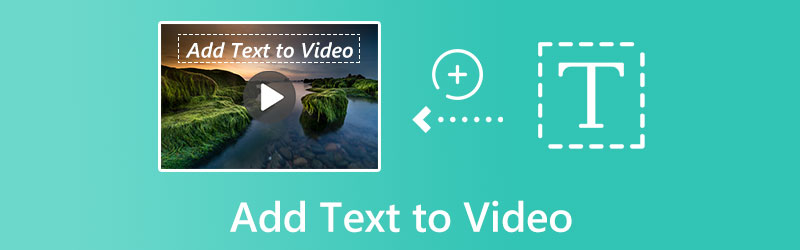
OBSAH STRÁNKY
Část 1. Jak přidat text do videa (doporučeno)
Video Converter Vidmore je jedním z nejlepších programů, které vám pomohou text na videa bez jakýchkoli potíží. Ať už chcete přidat titulky, titulek nebo textový vodoznak, můžete to udělat pomocí tohoto programu. Textový editor v tomto programu nabízí standardní možnosti pro úpravu věcí, jako je písmo, velikost, typ, zarovnání, styl barev a rychlost pohybu textu. Za zmínku také stojí, že program zachovává původní kvalitu videa i po přidání titulků nebo titulků. Navíc je proces přidávání textu do videa přímočarý díky jeho přátelskému uživatelskému rozhraní.
- Vytvořte vodoznak pro video s nějakým textem.
- Umístěte text na požadované místo přetažením nebo změnou hodnoty oblasti.
- Volně převádějte, upravujte a vylepšujte video a audio soubory.
- Přidejte text do MP4, MOV, FLV a dalších formátů video souborů.

Krok 1. Importujte video pro textovou anotaci do video konvertoru
Chcete-li začít pracovat s Vidmore Video Converter, stáhněte si software a spusťte průvodce nastavením. Chcete-li importovat video a přidat titulky, vyberte Přidat soubory z horního pásu karet hlavního rozhraní. Případně stáhněte klip z webu a upravte jej.
Krok 2. Přidejte do videa text
Po importu filmu použijte Přidat titulky možnost přidat text titulků. Pokud kliknete na Přidat zvuk , budete moci k videu přidat zvukovou stopu. V Upravit v nabídce najdete další možnosti úprav videa.
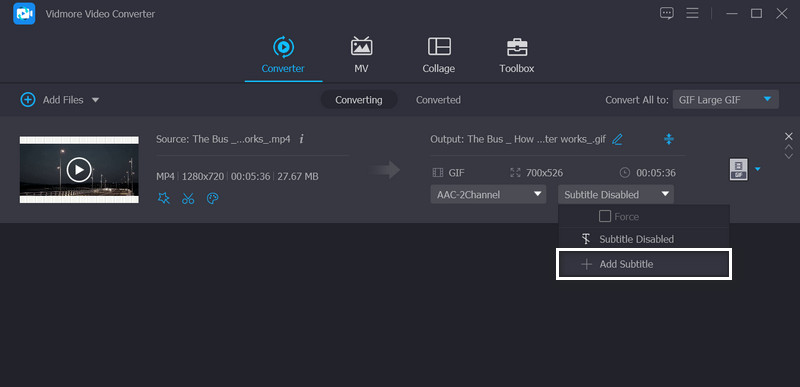
Pokud chcete, aby aplikace přidala k videu text jako vodoznak, klikněte na Upravit menu a přejděte do Vodoznak tab. Na této kartě zaškrtněte možnost Text a do pole zadejte požadované informace. Poté se objeví na videu. Poté klepněte na OK tlačítko pro provedení změn.
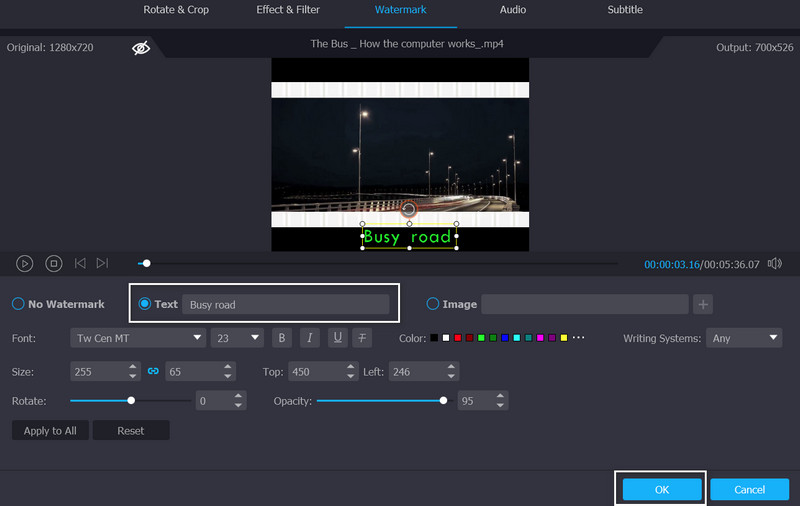
Krok 3. Ponechte si finální video
Jakmile se rozhodnete pro formát nebo zařízení, můžete proces dokončit posunutím dolů a kliknutím na Převést vše volba.
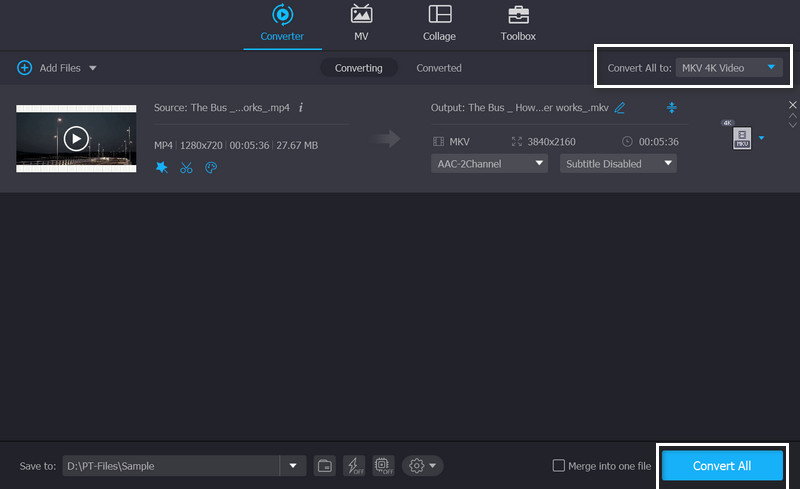
Část 2. Další způsoby přidávání textu do videí na Windows a Mac
Přidávání textu a efektů do videa pomocí video editorů Windows a Mac video editorů lze realizovat pomocí nástrojů, které představíme níže. Můžete se spolehnout na tyto programy, které přinesou požadované výsledky a pomohou vám srozumitelněji a plynuleji předat poselství vašich videí. Aniž byste příliš mluvili, podívejte se na aplikace.
1. Premiéra
Abyste se ujistili, že váš výtvor Premiere je přesně takový, jaký chcete, můžete si vše v aplikaci přizpůsobit, včetně barvy, velikosti, textu a animace. Existuje alespoň pět různých způsobů, jak přidat text do Premiere Pro. To zahrnuje úvodní titulky, závěrečné titulky, čas a místo, časové sekvence a dialog. Můžete se spolehnout na níže uvedené kroky, abyste zjistili, jak přidat text do Premiere.
Krok 1. Stáhněte si a nainstalujte aplikaci do počítače a otevřete cílový videoprojekt, který chcete upravit.
Krok 2. Pomocí textového nástroje uchopte textový rámeček a umístěte jej na film. Poté můžete začít psát.
Krok 3. Proveďte změny textu. Můžete změnit písmo, barvu textu, velikost textu a další výběrem Grafika panelu z panelu pracovního prostoru a pomocí možností pod Základní grafika. Poté můžete svůj text animovat pomocí Ovládání efektů panel.
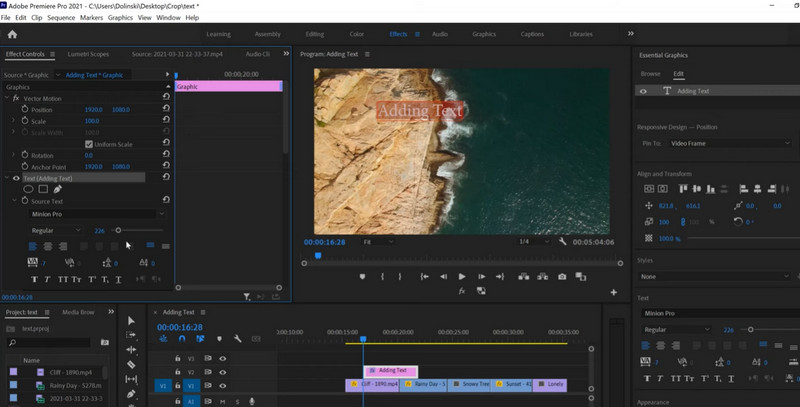
2. Final Cut Pro
Proces přidávání názvů nebo textu k vašemu videu a projektu se zdá být velmi jednoduchý. Vlastně je! Když používáte Final Cut Pro. Kromě toho si můžete vybrat z několika možností pro text i nadpisy. Abychom se dostali přímo k věci, zde jsou kroky, jak přidat text ve Final Cut Pro.
Krok 1. Chcete-li vložit titulky do Final Cut Pro X, vyberte Úpravy > Připojit název > Základní název. Pokud tak učiníte, vloží název přímo doprostřed aktuálně vybraného klipu na časové ose.
Krok 2 Textový inspektor se zobrazí vpravo, jakmile kliknete na název a začnete zadávat.
Krok 3. Zde můžete upravit takové drobné detaily, jako je písmo, velikost, poloha, zarovnání, mezery, sledování atd. Rychlé a snadné, že?
3. Camtasia
Pokud jde o zachycení videa ve vysokém rozlišení na obrazovce počítače, Camtasia je oblíbenou volbou. Má schopnost produkovat širokou škálu videí, včetně videí pro použití na YouTube, v propagačních kampaních, instruktážních prezentacích a jinde. Především může pomoci uživatelům přidávat text do videí. To znamená, že zde je návod, jak přidat text na Camtasia.
Krok 1. Spusťte Camtasia Studio na svém notebooku nebo stolním počítači.
Krok 2. Chcete-li importovat videa z pevného disku počítače, vyberte možnost Importovat média v levém horním rohu programu a poté vyhledejte videa, která chcete použít.
Krok 3. Spodní časová osa je místo, kam můžete vložit své video. Chcete-li vložit popisek, vyberte Popisky z hlavního panelu nástrojů a poté klepněte na Přidat popisek knoflík.
Krok 4. Dále do vstupního pole zadejte text, který se má objevit na videu; jakmile stisknete Enter, text se objeví v okně náhledu v pravém horním rohu rozhraní.
Krok 5. Až budete připraveni exportovat svou video stopu a video s překryvným textem z Camtasia do počítače, na YouTube nebo na cloudovou jednotku, klikněte na Vyrábějte a sdílejte knoflík.
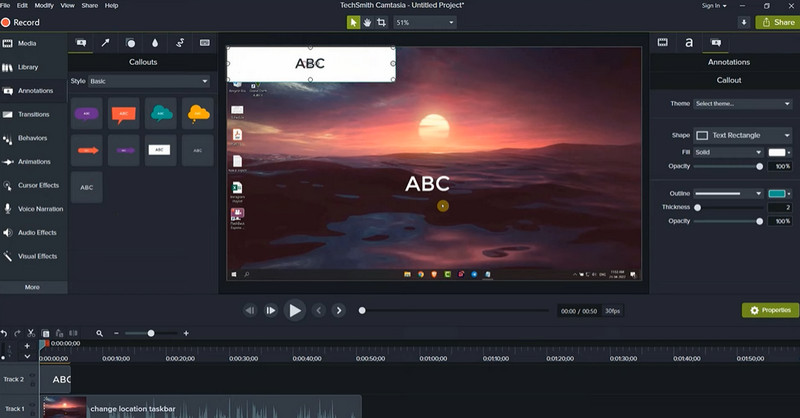
4. HitFilm
Ačkoli v poslední době nezaznamenal mnoho aktualizací, je zdarma a jeho použití je mnohem méně náročné než jiné online editory pro převod textu na video. Chcete-li se dozvědět, jak přidat text do HitFilmu, postupujte podle následujících kroků.
Krok 1. Chcete-li vytvořit nový titul, přejděte na Editor panelu a klikněte Nový Klip, následován Text.
Krok 2. Jakmile začnete psát, váš text se zobrazí v Divák.
Krok 3. Až budete hotovi, přepněte zpět na Výběr nástroj, takže v případě potřeby můžete text přemístit.
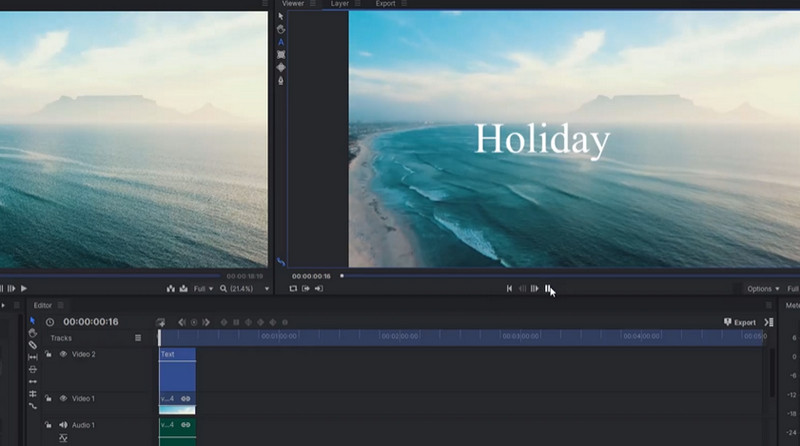
5. Shotcut
Vytváření videí v profesionální kvalitě nebylo nikdy jednodušší než s tímto editorem videa s otevřeným zdrojovým kódem. Funkce přidávání textu Shotcut je snadné zvládnout.
Krok 1. Umístěte text na časovou osu tam, kde jej chcete zobrazit. Do určitých rámečků můžete přidat text kliknutím a přetažením.
Krok 2. Nyní vyberte Předvolby. Stačí trefit Plus podepsat pro pokračování. Vyhledat Text: Jednoduchý, která se nachází v video záložka.
Krok 3. Klikněte na ikonu Video možnost a můžete jít.
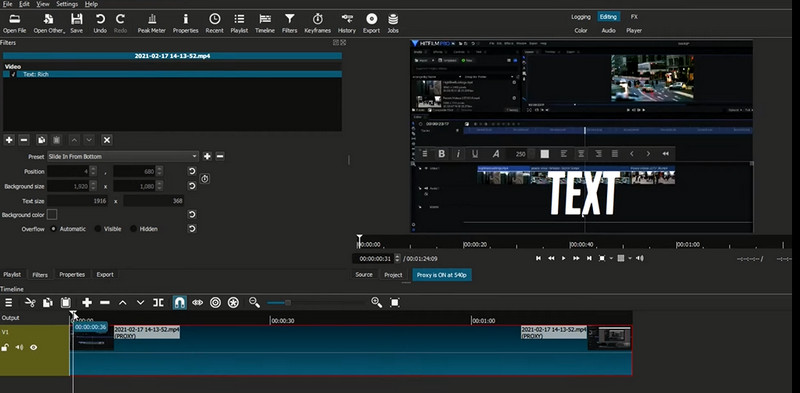
6. GIMP
GIMP je komplexní bezplatná alternativa k Adobe Photoshop, která nabízí mnoho stejných funkcí. Pomocí GIMPu přidejte text podle následujících kroků.
Krok 1. Nejprve přejděte do svého panelu nástrojů a vyberte Text nástroj.
Krok 2. Druhým krokem je nakreslení textového pole kliknutím a tažením kamkoli na obrázek.
Krok 3. Dalším krokem je výběr typu písma a zadání obsahu.
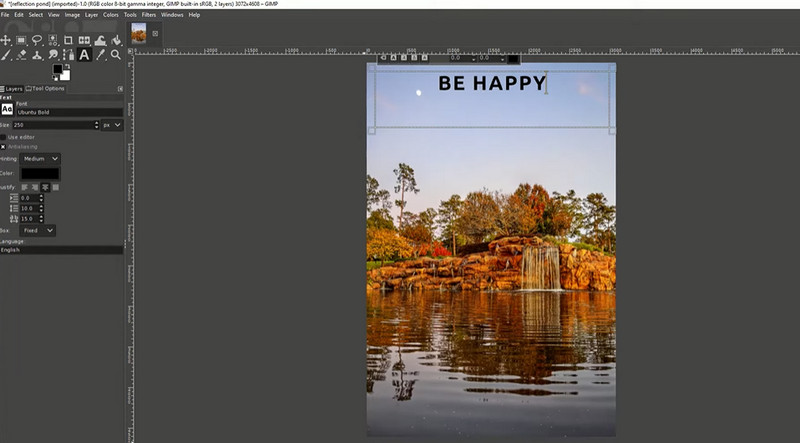
Část 3. Jak přidat text do videí online
Internetový program Kapwing umožňuje libovolně přidávat text do videí. K videím můžete snadno přidávat text pouhým přetažením do tohoto online nástroje.
Krok 1. Můžete vložit odkaz na své video nebo jej nahrát přímo ze svého zařízení.
Krok 2. Chcete-li přidat text, vyberte Text tab. V celém filmu můžete měnit styl písma, barvu, velikost nebo trvání, stejně jako přidávat animace nebo efekty a přidávat k videím text meme.
Krok 3. Po stažení nebo vytvoření odkazu URL pro vaše video jej exportujte a sdílejte s kýmkoli, koho chcete.
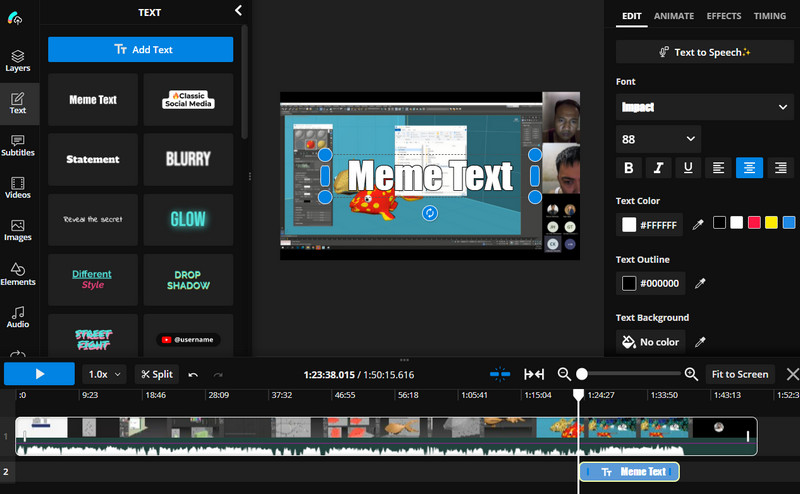
Část 4. Jak přidat text do videí na iPhone
Pokud chcete přidat text do videa na iPhone, podívejte se na programy níže.
1. iMovie
Můžete se také naučit přidávat text do iMovie pomocí iPhonu. Je to skvělý program pro uživatele, kteří hledají pohodlí.
Krok 1. Stáhněte si program z App Store a otevřete video, které chcete upravit.
Krok 2. Klepněte na ikonu Upravit tlačítko a klepněte na Text možnost ve spodní části obrazovky.
Krok 3. Poté do videa přidejte požadovaný text.
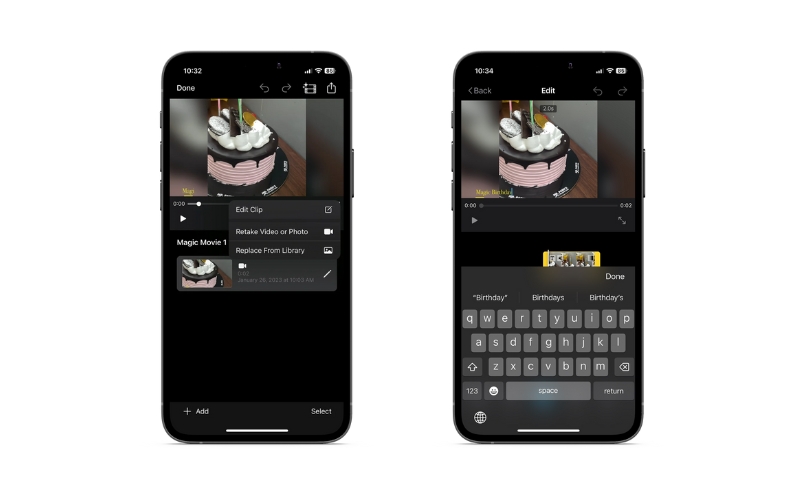
2. TikTok
Pokud chcete vědět, jak přidat text do videí TikTok, abyste dobře sdělili své sdělení, jste na dobré cestě. Podívejte se na postup níže.
Krok 1. Otevřete své cílové video na TikTok a klepněte na Text ikonu v nabídce na pravé straně
Krok 2. Poté zadejte požadovaný text a upravte vlastnosti podle svého vkusu
Krok 3. Poté změny uložte.
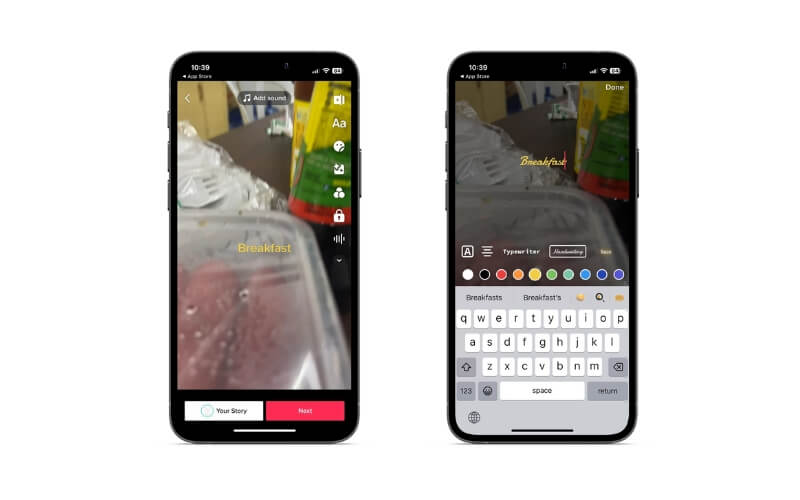
3. Reel Maker
S Reel Maker se můžete naučit, jak rychle přidávat text na kotouče. Změny, které můžete provést, jsou úpravy textu, přidání více videí atd.
Krok 1. Nainstalujte si mobilní aplikaci na svůj iPhone a spusťte ji.
Krok 2. Otevřete kotouč a klepněte na Text menu pro přidání a úpravu textu na kotoučích.
Krok 3. Nakonec klepněte na Uložit tlačítko v pravém horním rohu obrazovky.
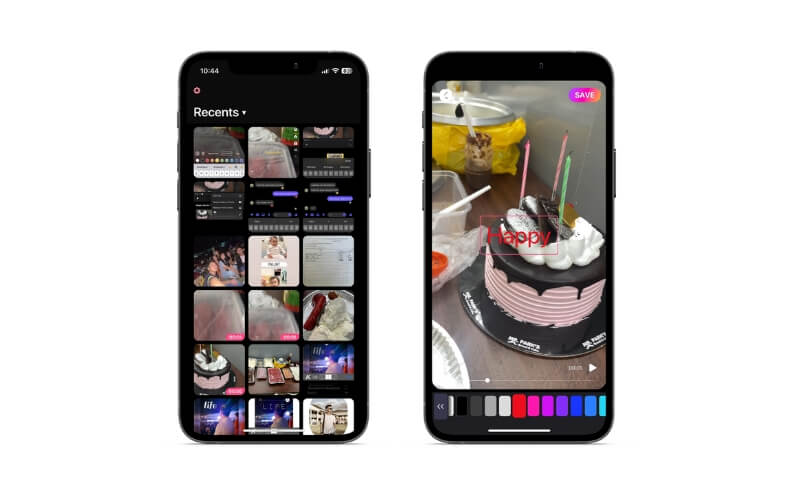
4. ProCreate
Procreate je levný, vysoce kvalitní program pro digitální umělce všech kategorií. Každý může vytvářet své vlastní malby, náčrty, ruční nápisy a animace díky atraktivnímu a uživatelsky přívětivému rozhraní aplikace a mnoha možnostem přizpůsobení. Pomocí níže uvedeného návodu se dozvíte, jak přidat text do Procreate.
Krok 1. Nejprve otevřete Nástroj Akce (ikona klíče) v levém horním rohu vašeho plátna Procreate.
Krok 2. Klepněte na Přidat, následován Přidej text.
Krok 3. Zobrazí se textové pole a vy můžete zadat požadovaný text a zároveň máte možnost upravit písmo, velikost a styl několika dotyky.
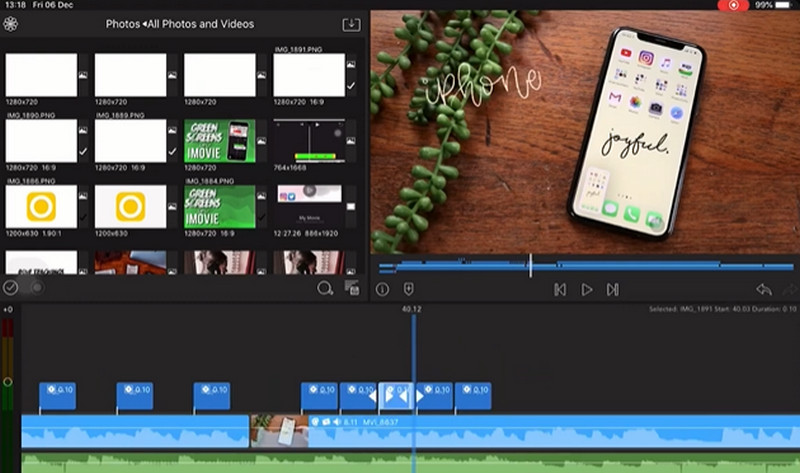
Část 5. Časté dotazy o přidávání textu do videa
Jak přidat text do videí na YouTube?
Vytvořený textový vodoznak můžete přidat do svých videí na YouTube Nastavení. Jít do Přizpůsobení > Branding. Poté nahrajte svůj textový vodoznak klepnutím nahrát.
Jak přidat text do videí na Androidu?
Programy jako Inshot mohou fungovat jako programy pro přidávání textu do vašich videí. Můžete také přidat emotikony, memy a obrázky.
Mohu z videa odstranit text?
Ano. To je možné pomocí Vidmore Video Converter. Otevřete odstraňovač vodoznaku videa a umístěte odstraňovač na text nebo logo, které chcete odstranit.
Závěr
Nyní jste se naučili jak přidat text do videa v různých cestách. Můžete to udělat na počítači, online a na mobilních zařízeních. Můžete si tedy vybrat způsob, který vyhovuje vašim potřebám.



